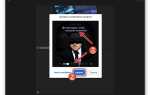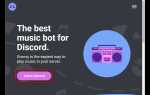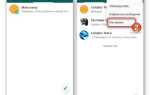Функция доски в Zoom – удобный инструмент для визуального пояснения материалов во время онлайн-встреч. Она позволяет рисовать схемы, выделять важные элементы и писать заметки прямо на экране, доступные всем участникам конференции. Для работы с доской достаточно встроенных средств Zoom, дополнительных программ устанавливать не требуется.
Чтобы открыть доску, начните демонстрацию экрана, выбрав пункт «Доска» в списке доступных окон. Нажмите кнопку «Совместное использование», после чего на экране появится чистое рабочее поле и панель инструментов для рисования. По умолчанию доступна прямая линия, карандаш, ластик, текстовое поле и фигурные объекты.
Для настройки доступа другим участникам откройте меню «Дополнительно» на панели демонстрации и активируйте или отключите опцию «Разрешить аннотирование участникам». Это полезно, если требуется совместная работа на доске или, наоборот, чтобы сохранить контроль над содержимым.
Чтобы сохранить содержимое доски, используйте кнопку «Сохранить» на панели инструментов. Файлы сохраняются в формате PNG на компьютере организатора встречи. Путь к папке можно изменить в настройках Zoom в разделе «Запись».
Где находится функция доски в Zoom и как её включить
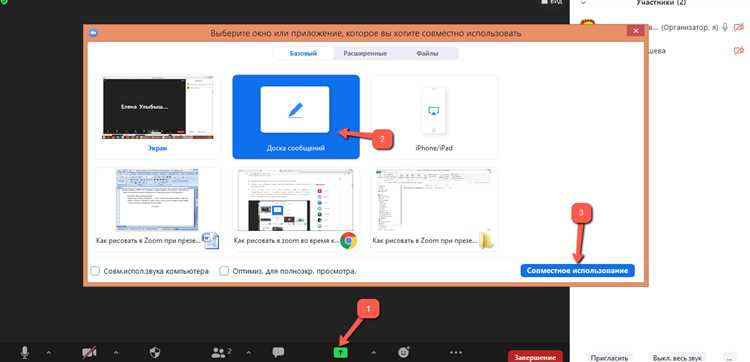
Функция доски в Zoom доступна во время видеоконференции. Чтобы её открыть, нажмите кнопку «Демонстрация экрана» на панели управления внизу окна. В появившемся списке выберите пункт «Доска» и нажмите «Совместное использование».
Если пункт «Доска» отсутствует, проверьте настройки учётной записи. Перейдите на сайт Zoom, авторизуйтесь и откройте раздел «Настройки» в меню управления. В блоке «Встреча (основные)» найдите опцию «Доска» и активируйте её, установив переключатель в положение «Вкл.».
После активации функция появится в списке доступных для демонстрации экранов. Для работы с доской используйте встроенные инструменты: карандаш, текст, фигуры, ластик. Рисунки и заметки видны всем участникам с правами просмотра демонстрации экрана.
Как запустить демонстрацию доски во время конференции
Чтобы включить доску в Zoom с компьютера, откройте окно конференции и нажмите кнопку «Демонстрация экрана» в нижней панели управления.
В появившемся списке выберите пункт «Доска» (Whiteboard). Если его нет, проверьте настройки учетной записи на сайте Zoom в разделе «Настройки» – опция «Whiteboard» должна быть включена.
После выбора нажмите «Совместное использование». Откроется белое поле с инструментами рисования: карандаш, текст, фигуры, стрелки, ластик. Панель инструментов размещена сверху или сбоку, в зависимости от версии Zoom.
Чтобы ограничить или разрешить доступ к доске другим участникам, нажмите кнопку «Дополнительно» на панели управления доской и выберите нужный параметр в разделе «Кто может рисовать».
Завершить демонстрацию можно кнопкой «Остановить совместное использование» в верхней части экрана.
Как пользоваться инструментами рисования на доске
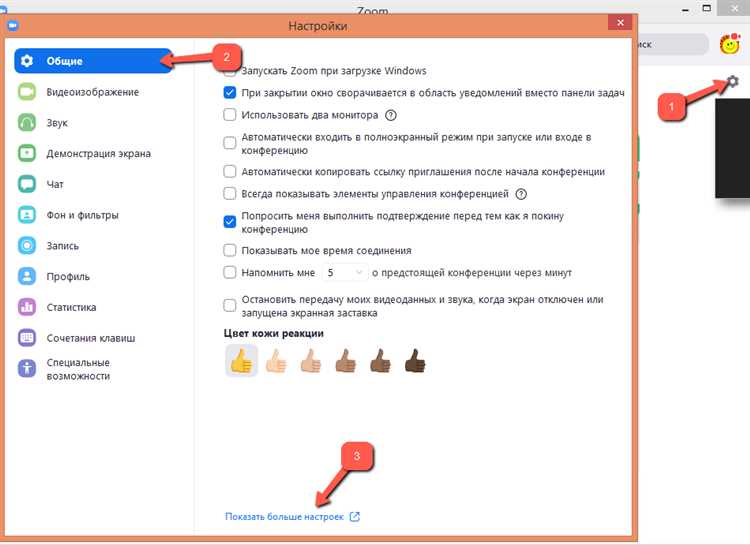
Откройте Zoom и начните демонстрацию экрана. В появившемся окне выберите «Доска» и нажмите «Совместное использование». После этого откроется панель инструментов рисования.
Инструмент «Выбор» позволяет перемещать и изменять размер нарисованных объектов. Для удаления элемента выделите его и нажмите клавишу Delete.
Кнопка «Текст» добавляет текстовые блоки. Щёлкните по нужной области доски, введите текст, выберите размер и цвет шрифта через настройки панели.
Инструменты «Карандаш» и «Маркер» предназначены для свободного рисования. Цвет и толщину линии меняйте через иконку с цветной палитрой. Линии от карандаша сохраняются как объекты, которые можно перемещать и удалять.
Инструмент «Линия» строит прямые от одной точки к другой. Используйте его для построения схем и выделения областей. Для рисования фигур доступны круг, прямоугольник и стрелка. Настройки цвета и толщины линии применяются ко всем фигурам.
Функция «Ластик» удаляет отдельные элементы. Для стирания всей доски используйте кнопку «Очистить», выбрав вариант удаления – только своих объектов, всех или только участников.
Чтобы сохранить результаты, нажмите «Сохранить» на панели инструментов. Файл изображения будет сохранён в папку Zoom на компьютере.
Как изменить цвет, толщину линий и тип фигур

Во время работы с доской в Zoom панель инструментов отображается сверху или сбоку окна. Для настройки параметров линий и фигур нужно использовать меню «Формат» или соответствующие иконки на панели.
- Чтобы изменить цвет, нажмите на значок цветной палитры. Выберите нужный оттенок из набора или задайте пользовательский цвет через палитру HEX/RGB, если такая опция доступна.
- Толщина линий регулируется через иконку с изображением линии разной толщины. Выберите одну из нескольких доступных опций – от тонкой до максимально широкой.
- Для выбора типа фигур щёлкните по значку с прямоугольником или окружностью. Доступны прямоугольники, эллипсы, стрелки, линии и карандаш. После выбора фигуры можно сразу задать её параметры цвета и толщины до начала рисования.
Если требуется изменить настройки уже нарисованного объекта, выделите его щелчком и настройте параметры через ту же панель. Изменения применяются моментально.
При необходимости включите опцию «Прозрачная заливка», чтобы оставить фигуру без внутреннего цвета – это делается в выпадающем меню заливки рядом с выбором цвета контура.
Как сохранить изображение с доски на компьютер
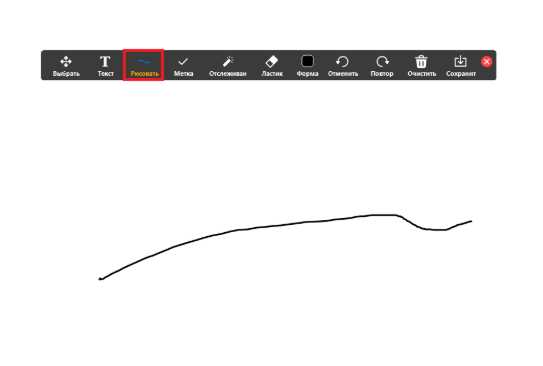
В Zoom нет встроенной функции сохранения изображения с доски в файл. Чтобы зафиксировать содержимое, используйте стандартные инструменты операционной системы.
На Windows нажмите PrtScn для копирования экрана в буфер обмена или Win + Shift + S для выделения области. После этого вставьте изображение в графический редактор, например Paint, и сохраните в нужном формате.
На macOS используйте сочетание Command + Shift + 4 для выделения участка экрана или Command + Shift + 3 для создания снимка всего экрана. Файл автоматически появится на рабочем столе.
Если необходимо сохранить доску целиком с возможностью последующего редактирования, делайте скриншоты в процессе работы или записывайте сессию Zoom с демонстрацией доски. Для этого включите запись, а затем в видеоролике зафиксируйте нужные кадры с помощью видеоредактора или экспортируйте отдельные изображения.
Также можно использовать сторонние приложения для создания снимков экрана: Lightshot, Greenshot для Windows или CleanShot X для macOS, которые позволяют быстро сохранять выделенные фрагменты и добавлять аннотации.
Как разрешить участникам рисовать на общей доске
Для включения возможности рисования на общей доске для всех участников необходимо зайти в настройки Zoom во время встречи. Нажмите на кнопку «Демонстрация экрана», затем выберите «Белая доска» и нажмите «Общий доступ».
После запуска белой доски откройте панель аннотаций, нажав на кнопку «Аннотация» в верхней части экрана. В открывшемся меню нажмите «Настройки участников» и активируйте опцию «Разрешить участникам аннотировать».
Если функция не отображается, убедитесь, что она включена в настройках профиля Zoom на сайте в разделе «Настройки встречи». Там должна быть включена опция «Аннотирование» и разрешено участие в аннотировании для всех.
Включив эту опцию, участники смогут использовать инструменты рисования, такие как карандаш, текст, фигуры и маркер, непосредственно на общей доске. Для отключения рисования повторите те же действия, сняв галочку с разрешения аннотирования.
Как ограничить доступ к инструментам доски для участников

Для контроля над использованием доски в Zoom важно правильно настроить права участников. Это предотвращает случайные или нежелательные изменения и сохраняет порядок в ходе встречи.
- Запустите конференцию и откройте доску.
- В панели управления нажмите «Участники».
- Нажмите кнопку с тремя точками внизу списка участников и выберите «Дополнительные настройки участников».
- Отключите опцию «Разрешить участникам аннотировать» (Allow participants to annotate). Это ограничит возможность рисовать и писать на доске только для ведущего.
Если требуется дать право на рисование отдельным участникам, сделайте их со-ведущими (Co-host):
- В списке участников наведите на нужного пользователя и нажмите «Дополнительно».
- Выберите «Сделать со-ведущим».
- Теперь этот участник получит полный доступ к инструментам доски.
При групповой работе ограничение доступа можно снимать и ставить выборочно, контролируя, кто именно может редактировать доску в каждый момент времени.
Как закрыть демонстрацию доски и вернуться к видеоконференции
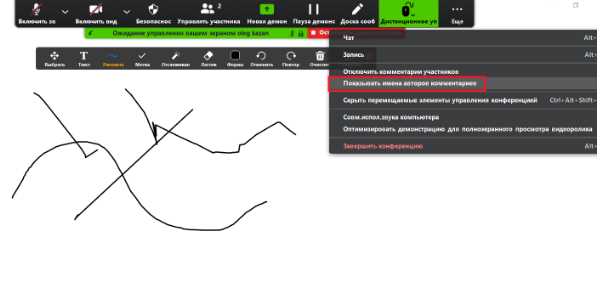
Если панель управления не видна, наведите курсор мыши в верхнюю часть окна Zoom, чтобы она появилась автоматически.
После остановки демонстрации доски возвращается стандартное окно видеоконференции с активными видеопотоками участников. Если видео не отображается автоматически, переключитесь на вкладку «Видеоконференция» в окне Zoom.
В случае использования режима «Поделиться экраном» с несколькими окнами, убедитесь, что закрыто именно окно с доской, а не все окна одновременно, чтобы сохранить доступ к другим материалам.
Для удобства можно использовать сочетание клавиш Alt+S (Windows) или Command+Shift+S (Mac) для быстрого запуска и остановки демонстрации экрана, включая доску.
Если вы хотите продолжить общение с участниками без демонстрации, убедитесь, что микрофон и камера включены, чтобы сохранить полноценное взаимодействие после закрытия доски.
Вопрос-ответ:
Как включить функцию рисования на доске в Zoom с компьютера?
Чтобы начать рисовать на доске в Zoom, нужно сначала запустить демонстрацию экрана и выбрать опцию «Доска» в списке доступных вариантов. После этого появится пустое поле, на котором можно использовать инструменты рисования, такие как карандаш, маркер, ластик и текст. Если вы не видите доску в списке, проверьте настройки разрешений или обновите программу до последней версии.
Можно ли рисовать на доске в Zoom одновременно с другими участниками?
Да, в Zoom разрешено совместное использование доски. Хост может включить возможность рисования для всех участников или назначить конкретных пользователей. Это позволяет нескольким людям одновременно делать пометки, чертить схемы и добавлять комментарии прямо на общей доске. Чтобы включить эту функцию, в настройках демонстрации экрана нужно разрешить совместное аннотирование.
Какие инструменты доступны для рисования на доске в Zoom с компьютера?
В Zoom на доске можно использовать несколько инструментов: карандаш для свободного рисования, линии, стрелки, фигуры (прямоугольники, круги), текст для добавления надписей, а также инструмент выделения и ластик. Каждый инструмент можно настроить по цвету и толщине линии. Это помогает создавать наглядные и понятные заметки прямо во время встречи.
Почему я не вижу кнопку доски в Zoom при демонстрации экрана?
Часто причина в том, что функция доски отключена в настройках аккаунта Zoom или вы используете устаревшую версию программы. Чтобы исправить это, зайдите в веб-портал Zoom, откройте раздел настроек и убедитесь, что опция «Доска» разрешена. После этого обновите клиент Zoom до последней версии и попробуйте снова. Также возможно, что хост ограничил функции совместного использования экрана.
Как сохранить рисунок с доски Zoom после завершения встречи?
Чтобы сохранить изображение с доски, нужно нажать кнопку «Сохранить» во время работы с доской. Файл автоматически сохранится на вашем компьютере в формате PNG или PDF в папке Zoom, которую можно найти через настройки программы. Если вы забыли сохранить во время встречи, можно попросить хоста или другого участника, который вел запись, отправить вам копию или скриншоты доски.